PC'de Gotham Knights Çökmesi Nasıl Çözülür: Çözümler ve Düzeltmeler
Gotham knights PC’de Çökmesi Nasıl Onarılır Gotham Knights, oyuncular arasında büyük popülerlik kazanmış popüler bir aksiyon-macera oyunudur. Ancak …
Makaleyi Okuyun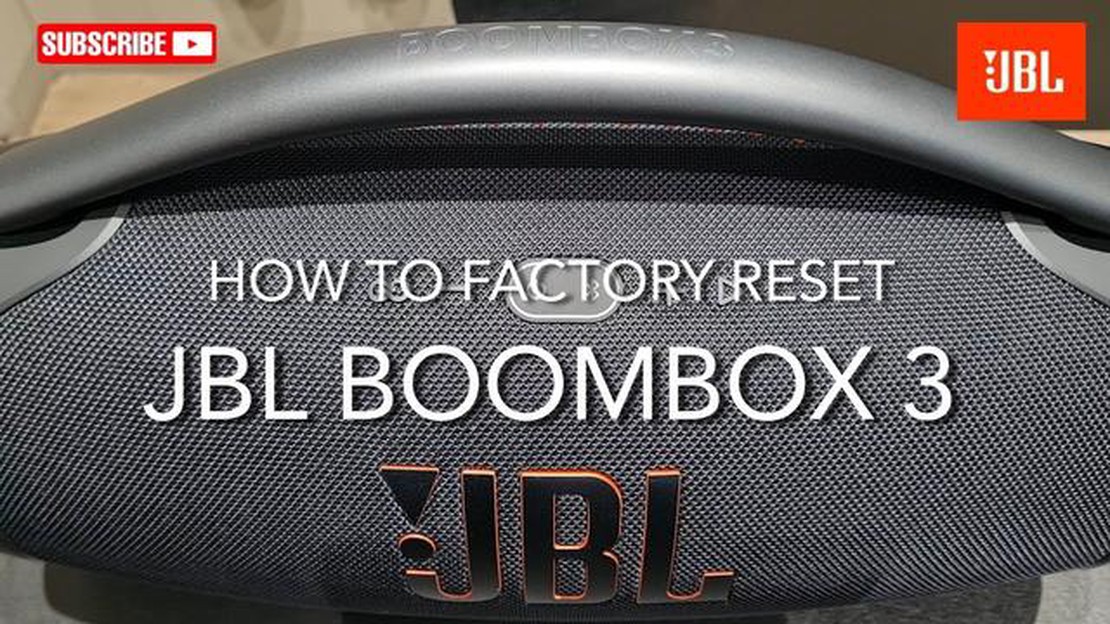
JBL Boombox 3 Bluetooth hoparlörünüzü bağlamakta sorun mu yaşıyorsunuz? Endişelenmeyin, yalnız değilsiniz. Bluetooth bağlantı sorunları sinir bozucu olabilir, ancak genellikle birkaç basit adımla kolayca çözülebilirler. Bu kılavuzda, JBL Boombox 3’ünüzü kısa sürede bağlamanıza ve en sevdiğiniz melodileri çalmanıza yardımcı olmak için sorun giderme sürecinde size yol göstereceğiz.
Adım 1: Bluetooth Ayarlarını Kontrol Edin
Yapmak isteyeceğiniz ilk şey, cihazınızın Bluetooth ayarlarının açık ve diğer cihazlara bağlanmaya hazır olduğundan emin olmaktır. Çoğu akıllı telefon ve tablette bu işlem Ayarlar menüsüne girip Bluetooth seçeneğini bularak yapılabilir. Açık ve keşfedilebilir modda olduğundan emin olun.
*Dizüstü veya masaüstü bilgisayar kullanıyorsanız, Bluetooth ayarları genellikle Denetim Masası veya Sistem Tercihleri’nde bulunur.
Adım 2: Cihazınızı ve Hoparlörünüzü Yeniden Başlatın
Bluetooth ayarlarınız zaten etkinse ve hala sorun yaşıyorsanız, hem cihazınızı hem de JBL Boombox 3 hoparlörünüzü yeniden başlatmayı deneyin. Bazen basit bir sıfırlama bağlantı sorunlarını çözebilir. Cihazınızı ve hoparlörünüzü kapatın, birkaç saniye bekleyin ve ardından tekrar açın.
3. Adım: Unutun ve Yeniden Bağlanın
Yeniden başlatmak işe yaramazsa, Bluetooth bağlantısını unutmanız ve sıfırdan yeniden bağlanmayı denemeniz gerekebilir. Bunu yapmak için, cihazınızın Bluetooth ayarlarına gidin ve eşleştirilmiş cihazlar listesinde JBL Boombox 3’ü bulun. Üzerine dokunun ve cihazı “Unut” veya “Kaldır” seçeneğini seçin. Ardından, yeni bir cihazmış gibi yeniden bağlanmayı deneyin.
Pro İpucu: Yeniden bağlamaya çalışmadan önce JBL Boombox 3 hoparlörünüzü yeniden başlatmak ve eşleştirme moduna almak da iyi bir fikirdir. Bu, yeni ve temiz bir bağlantı sağlamaya yardımcı olur.
4. Adım: Yazılımınızı Güncelleyin
Hala Bluetooth bağlantı sorunlarıyla karşılaşıyorsanız, cihazınızın yazılımının güncellenmesi gerekiyor olabilir. Akıllı telefonunuz, tabletiniz veya bilgisayarınız için mevcut güncellemeleri kontrol edin ve yükleyin. Bu genellikle uyumluluk sorunlarını giderebilir ve daha istikrarlı bir Bluetooth bağlantısı kurulmasına yardımcı olabilir.
Bu kolay sorun giderme adımlarını izleyerek, JBL Boombox 3 hoparlörünüzle ilgili Bluetooth bağlantı sorunlarını çözebilmeniz gerekir. Sabırlı olmayı ve her adımı sırayla denemeyi unutmayın, çünkü cihazınızın bağlanmasına ve en sevdiğiniz müziği kablosuz olarak çalmaya hazır olmasına yardımcı olmak için birbirlerinin üzerine inşa edilirler.
JBL Boombox 3 cihazınızla Bluetooth bağlantı sorunları yaşıyorsanız, sorunu çözmek için deneyebileceğiniz birkaç kolay sorun giderme adımı vardır.
Cihazınızın Bluetooth teknolojisi ile uyumlu olduğundan ve JBL Boombox 3 ile uyumlu Bluetooth sürümünü desteklediğinden emin olun. Uyumluluğu sağlamak için üreticinin web sitesini veya belgelerini kontrol edin.
Cihazınızdaki Bluetooth özelliğini kapatın, birkaç saniye bekleyin ve ardından tekrar açın. Bu basit adım genellikle küçük Bluetooth bağlantı sorunlarını çözebilir.
Hem JBL Boombox 3’ünüzü hem de onu bağlamaya çalıştığınız cihazı yeniden başlatın. Bu, Bluetooth bağlantısını yenilemeye ve geçici yazılım aksaklıklarını gidermeye yardımcı olabilir.
Bağlantı sorunu devam ederse, JBL Boombox 3’ü cihazınızın Bluetooth ayarlarından kaldırmayı ve ardından iki cihazı yeniden eşleştirmeyi deneyin. Bu, yeni bir bağlantı kurabilir ve herhangi bir eşleştirme sorununu çözebilir.
Ayrıca Okuyun: Galaxy S21 Ekran Görüntüsü Formatını Değiştirin: JPG veya PNG'ye Dönüştürmek için Kolay Adımlar
JBL Boombox 3 cihazınız için herhangi bir ürün yazılımı güncellemesi olup olmadığını kontrol edin. Aygıt yazılımını güncellemek, bilinen Bluetooth bağlantı sorunlarını düzeltebilir ve cihazın genel performansını artırabilir.
Yukarıdaki adımlardan hiçbiri işe yaramazsa, JBL Boombox 3 cihazınızı fabrika ayarlarına sıfırlamayı deneyebilirsiniz. Bunun cihazdaki tüm ayarları ve konfigürasyonları sıfırlayacağını unutmayın, bu nedenle önceden önemli verileri yedeklediğinizden emin olun.
Tüm sorun giderme adımlarını denediyseniz ve hala Bluetooth bağlantı sorunları yaşıyorsanız, daha fazla yardım için JBL destek ekibiyle iletişime geçmeniz gerekebilir. Sorunu çözmek için kişiselleştirilmiş rehberlik ve çözümler sağlayabilirler.
Bu kolay sorun giderme adımlarını izleyerek, JBL Boombox 3’ünüzle ilgili çoğu Bluetooth bağlantı sorununu çözebilir ve kesintisiz kablosuz ses çalmanın keyfini çıkarabilirsiniz.
Ayrıca Okuyun: Online casino bonusları nelerdir? Casino bonuslarının türleri ve nasıl kullanılacağı
JBL Boombox 3’ünüzle ilgili Bluetooth bağlantı sorunlarını gidermeden önce, bağlamaya çalıştığınız cihazın uyumlu olduğundan emin olmanız önemlidir. İşte dikkate alınması gereken bazı noktalar:
Cihaz uyumluluğunu sağlayarak, uyumsuz cihazlar nedeniyle ortaya çıkabilecek olası sorunları ortadan kaldırabilirsiniz. Uyumluluğu onayladıktan sonra, bir sonraki sorun giderme adımlarına geçebilirsiniz.
Herhangi bir sorun giderme adımını denemeden önce, cihazınızda Bluetooth’un etkin olduğundan emin olmanız önemlidir. Bluetooth, JBL Boombox 3 hoparlörünüzün akıllı telefonlar, tabletler ve dizüstü bilgisayarlar gibi diğer cihazlara kablosuz olarak bağlanmasını sağlar.
Cihazınızda Bluetooth’un etkin olup olmadığını kontrol etmek için aşağıdaki adımları izleyin:
Bluetooth etkinleştirildiğinde, yakındaki mevcut cihazların bir listesini görmelisiniz. JBL Boombox 3 cihazınız menzil içindeyse bu listede görünmelidir.
JBL Boombox 3’ü kullanılabilir cihazlar listesinde hala bulamıyorsanız, aşağıdakileri deneyin:
JBL Boombox 3 cihazınızı Bluetooth ile hala bağlayamıyorsanız, bir sonraki adıma geçin.
Önceki adımları denedikten sonra JBL Boombox 3 cihazınızla hala bağlantı sorunları yaşıyorsanız, cihazınızdaki Bluetooth ayarlarını sıfırlamanız gerekebilir. Bu, Bluetooth bağlantısının kurulmasını engelleyen çakışan ayarların veya yazılım hatalarının çözülmesine yardımcı olabilir.
Cihazınızdaki Bluetooth ayarlarını sıfırlamak için aşağıdaki adımları izleyin:
Bluetooth ayarlarını sıfırladıktan sonra sorun devam ederse, diğer sorun giderme yöntemlerini denemeniz veya daha fazla yardım için JBL müşteri desteğine başvurmanız gerekebilir.
JBL Boombox 3 cihazınızı Bluetooth’a bağlamakta sorun yaşıyorsanız, bunun birkaç nedeni olabilir. Öncelikle, cihazınızdaki Bluetooth’un açık ve keşfedilebilir modda olduğundan emin olun. Ek olarak, LED ışığı yanıp sönmeye başlayana kadar Bluetooth düğmesini basılı tutarak JBL Boombox 3’ünüzün eşleştirme modunda olup olmadığını kontrol edin. Diğer cihazlardan parazit olması veya Bluetooth bağlantısının kapsama alanı dışında olması da mümkündür. Bu gibi durumlarda, hoparlöre yaklaşmayı veya olası parazit kaynaklarını ortadan kaldırmayı deneyin.
JBL Boombox 3’ünüzün Bluetooth’a bağlı olup olmadığını onaylamak için hoparlördeki LED ışığını kontrol edin. Sabit mavi ise, hoparlör bir Bluetooth cihazına başarıyla bağlanmıştır. LED ışığı mavi renkte yanıp sönüyorsa, hoparlörün eşleştirme modunda olduğu ve yeni bir cihaza bağlanmaya hazır olduğu anlamına gelir. JBL Boombox 3’ün bağlı bir cihaz olarak listelenip listelenmediğini görmek için cihazınızdaki Bluetooth ayarlarını da kontrol edebilirsiniz.
Hayır, JBL Boombox 3 birden fazla cihazla eşzamanlı bağlantıları desteklemez. Bir seferde yalnızca bir cihaza bağlanabilir. Farklı bir cihaza geçmek istiyorsanız, mevcut cihazın bağlantısını kesmeniz ve ardından yeni cihazı hoparlörle eşleştirmeniz gerekir.
JBL Boombox 3 cihazınızda Bluetooth bağlantısı kopmaya devam ederse, deneyebileceğiniz birkaç sorun giderme adımı vardır. Öncelikle, hoparlörünüzün ve bağlı cihazın Bluetooth menzili içinde olduğundan emin olun. Ayrıca, parazite neden olan herhangi bir engel veya başka cihaz olup olmadığını kontrol edin. Hem hoparlörü hem de bağlı cihazı yeniden başlatın ve ardından yeniden bağlamayı deneyin. Sorun devam ederse, güç düğmesini sıfırlanana kadar yaklaşık 10 saniye basılı tutarak JBL Boombox 3’ü sıfırlamayı deneyebilirsiniz.
JBL Boombox 3’ünüzde Bluetooth kullanırken düşük ses kalitesi yaşıyorsanız, bunun birkaç olası nedeni vardır. İlk olarak, cihazınız ile hoparlör arasındaki Bluetooth bağlantısını kontrol edin. Zayıf veya dengesiz bir bağlantı ses kalitesini etkileyebilir. Cihazınızın hoparlörün Bluetooth menzili içinde olduğundan ve herhangi bir engel veya parazit olmadığından emin olun. Ayrıca, cihazınızdaki ses ayarlarını kontrol edin ve ses seviyesinin çok düşük veya sessiz olmadığından emin olun. Sorun devam ederse, Bluetooth bağlantısını kesip yeniden bağlamayı deneyin veya sorunun belirli bir cihaza özgü olup olmadığını görmek için farklı bir cihaz kullanmayı deneyin.
JBL Boombox 3 cihazınızla Bluetooth bağlantı sorunları yaşıyorsanız, sorunu çözmek için atabileceğiniz birkaç sorun giderme adımı vardır. İlk olarak, Boombox’ın bağlanmaya çalıştığı cihazın kapsama alanı içinde olduğundan emin olun. Ardından, hem Boombox’ta hem de cihazda Bluetooth’u kapatmayı deneyin, ardından tekrar açın ve tekrar eşleştirmeyi deneyin. Bu işe yaramazsa, güç düğmesini 10 saniye basılı tutarak Boombox’ı sıfırlamayı deneyin. Bu adımların hiçbiri işe yaramazsa, daha fazla yardım için JBL müşteri desteğiyle iletişime geçmeniz gerekebilir.
Gotham knights PC’de Çökmesi Nasıl Onarılır Gotham Knights, oyuncular arasında büyük popülerlik kazanmış popüler bir aksiyon-macera oyunudur. Ancak …
Makaleyi Okuyun2023 Yılında Android Cihazınız İçin En İyi 9 Çizgi Roman Okuyucu Uygulaması Çizgi roman okuyucuları, grafik romanların ve süper kahramanların hevesli …
Makaleyi OkuyunWindows 11’de xbox oyun çubuğu nasıl kaldırılır? Windows 11 işletim sisteminin sunduğu yeni özelliklerden biri de Xbox Game Bar. Kullanıcıların oyun …
Makaleyi OkuyunSamsung Galaxy S5 Bataryası Isınıyor Çabuk Boşalıyor Sorunu ve Diğer İlgili Sorunlar Samsung Galaxy S5, 2014 yılında piyasaya sürülen popüler bir …
Makaleyi OkuyunRaid Shadow Legends Android’de Çöküyor Kolay Düzeltme Android cihazınızda Raid Shadow Legends oynarken sürekli çökmeler mi yaşıyorsunuz? …
Makaleyi OkuyunMiui 12, kablosuz cihazınız ve telefonunuz arasında sesi sorunsuz bir şekilde nasıl değiştireceğinizi öğrenecek Xiaomi, MIUI 12 işletim sistemi için …
Makaleyi Okuyun